Funkcja cykliczności rezerwacji pozwala na dodawanie pakietów rezerwacji do systemu w ramach konkretnej usługi, określając częstotliwość oraz liczbę powtórzeń cyklu. Dodanie rezerwacji w ten sposób pozwalana na zablokowanie konkretnego terminu np. na wiele tygodniu w przód bez konieczności ręcznego dodawania wielu pojedynczych rezerwacji.
Funkcja domyślnie jest wyłączona. Aby ją aktywować należy wejść w:
Konfiguracja → Ustawienia → Rezerwacje → przechodzimy do sekcji Dodatkowe funkcje związane z rezerwacjami → odnajdujemy i zaznaczamy checkbox Cykliczność i pakiety rezerwacji
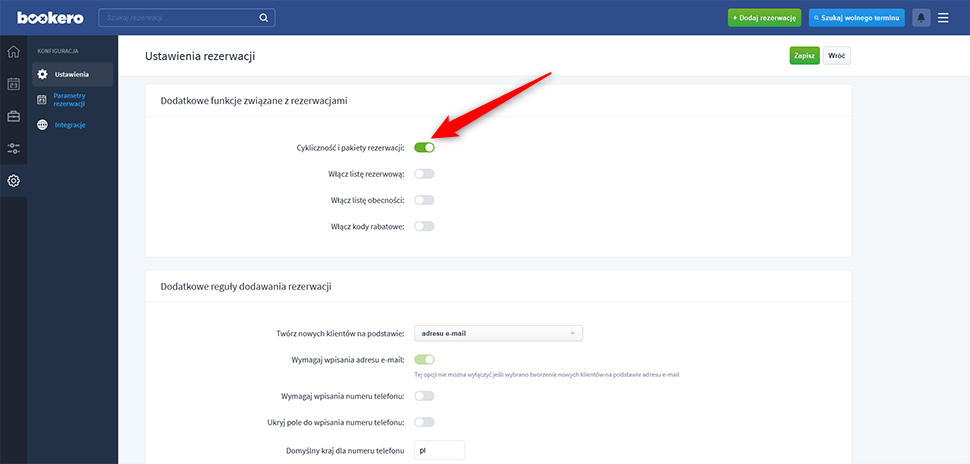
Dostępne formy cykliczności usług
W ramach cykliczności rozróżniamy trzy warianty wprowadzania pakietów rezerwacji do systemu.
- Pakiety rezerwacji z ustawień usługi
- Pakiety rezerwacji ustawiane bezpośrednio w trakcie dodawania rezerwacji z poziomu panelu administracyjnego
- Pakiet rezerwacji z opcją jego automatycznego przedłużania
Pakiety rezerwacji z ustawień usługi
W przypadku, jeśli chcemy, aby udostępnić możliwość wyboru rodzaju cykliczności po stronie formularza rezerwacyjnego przez klienta, jej konfigurację wykonujemy indywidualnie dla każdej z usług.
Jeśli funkcja cykliczności została aktywowana w ustawieniach rezerwacji, w edycji usługi pojawi się dodatkowy checkbox Pakiety cykliczności.
Przy włączonej płatności po jego zaznaczeniu poniżej pojawi się dodatkowo pole, gdzie możemy wybrać rodzaj rozliczenia płatności cyklicznych:
- Płatność za pakiet – rozliczenie odbywa się z góry za cały pakiet rezerwacji.
- Płatność za pojedynczą rezerwację – rozliczenie odbywa się w ramach każdej rezerwacji z cyklu niezależnie.
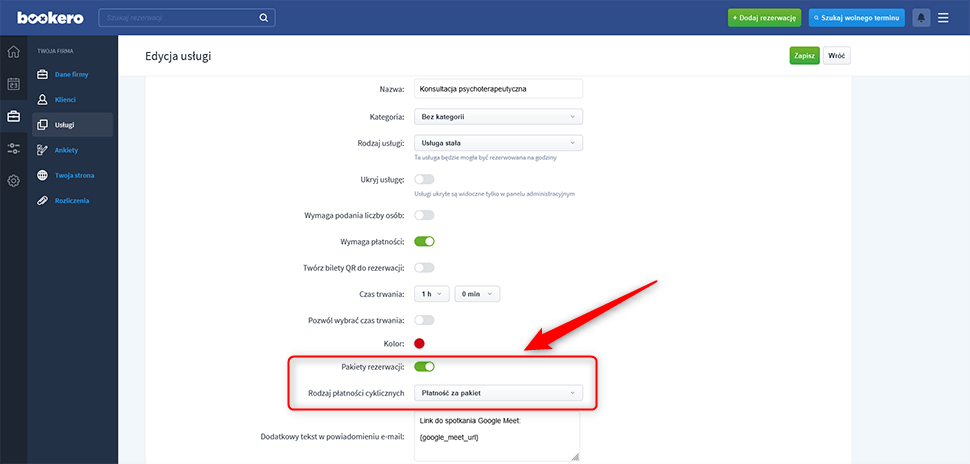
Więcej odnośnie rozliczania cykliczności znajdziesz TUTAJ.
WAŻNE! Włączenie pakietu cykliczności w ustawieniach usługi nie oznacza, że dajemy klientowi możliwość dodania dowolnej rezerwacji cyklicznej. Klient jest ograniczony wyborem, który wprowadzimy bezpośrednio w ustawieniach wybranej usługi.
Po aktywacji funkcji w ustawieniach usługi poniżej pojawi się dodatkowa sekcja o nazwie Pakiety rezerwacji.
Dodając wariant wyboru cyklu w pierwszej kolumnie, w polu Nazwa wpisujemy nazwę etykiety, jaka ma wyświetlać się na liście wyboru po stronie formularza rezerwacyjnego.
Jeśli usługa wymaga płatności dostępne, będzie dodatkowe pole z ceną, w którym podajemy koszt wybranego wariantu pakietu rezerwacji. W zależności wybranego rodzaju płatności cyklicznych podajemy w tym miejscu cenę za pojedynczą rezerwację lub cenę za cały cykl.
PORADA: Zalecamy, aby nazwa dodanego cyklu bezpośrednio określała w jakiej formie zostanie dodana rezerwacja cykliczna np. "pakiet 4 konsultacji co tydzień".
Unikniemy w ten sposób niepotrzebnych nieporozumień związanych z liczbą powtórzeń oraz ich częstotliwością.
W kolejnym polu Liczba rezerwacji wpisujemy, ile powtórzeń ma zawierać dodawany cykl, np. wpisując 4, do systemu zostaną dodane 4 rezerwacje.
Ostatnim polem jest Powtarzaj co. Tutaj ustawiamy w jakim odstępie rezerwacje mają być dodane do systemu. Dostępne są następujące cykle:
- Dzień (czyli dzień po dniu)
- Co tydzień
- Co 2 tygodnie
- Co 4 tygodnie
W ramach jednej usługi możemy dodać wiele wariantów cykliczności.
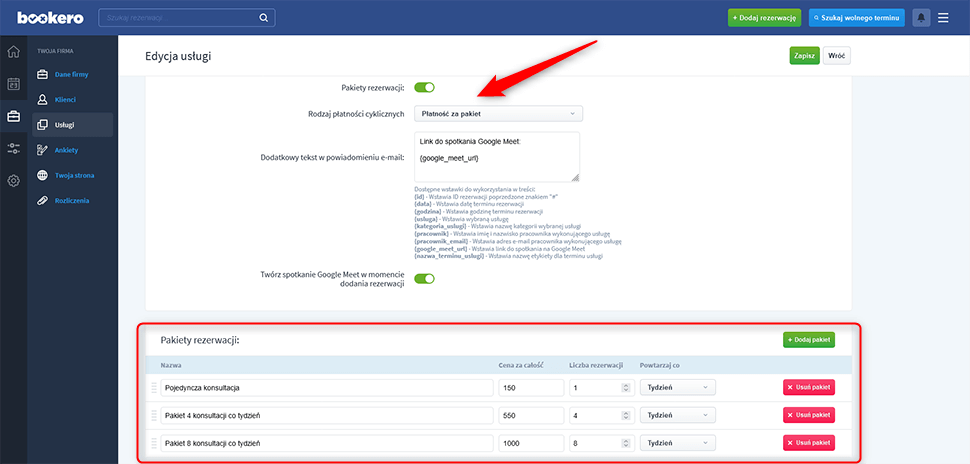
WAŻNE! Nie ma możliwości, aby w ramach ustawień rezerwacji cyklicznej dodać cykl uwzględniający dwa dni w tygodniu, czyli np. "poniedziałek i środa przez 3 tygodnie". Zawsze będzie to cykl powtarzalny w ramach konkretnego dnia tygodnia oraz wybranej godziny rezerwacji.
Po stronie formularza rezerwacyjnego, po wyborze usługi pojawi się dodatkowe pole wyboru rodzaju rezerwacji, ale jedynie spośród wcześniej dodanych pakietów. Klient nie ma możliwości ustalenia własnego cyklu powtórzeń.
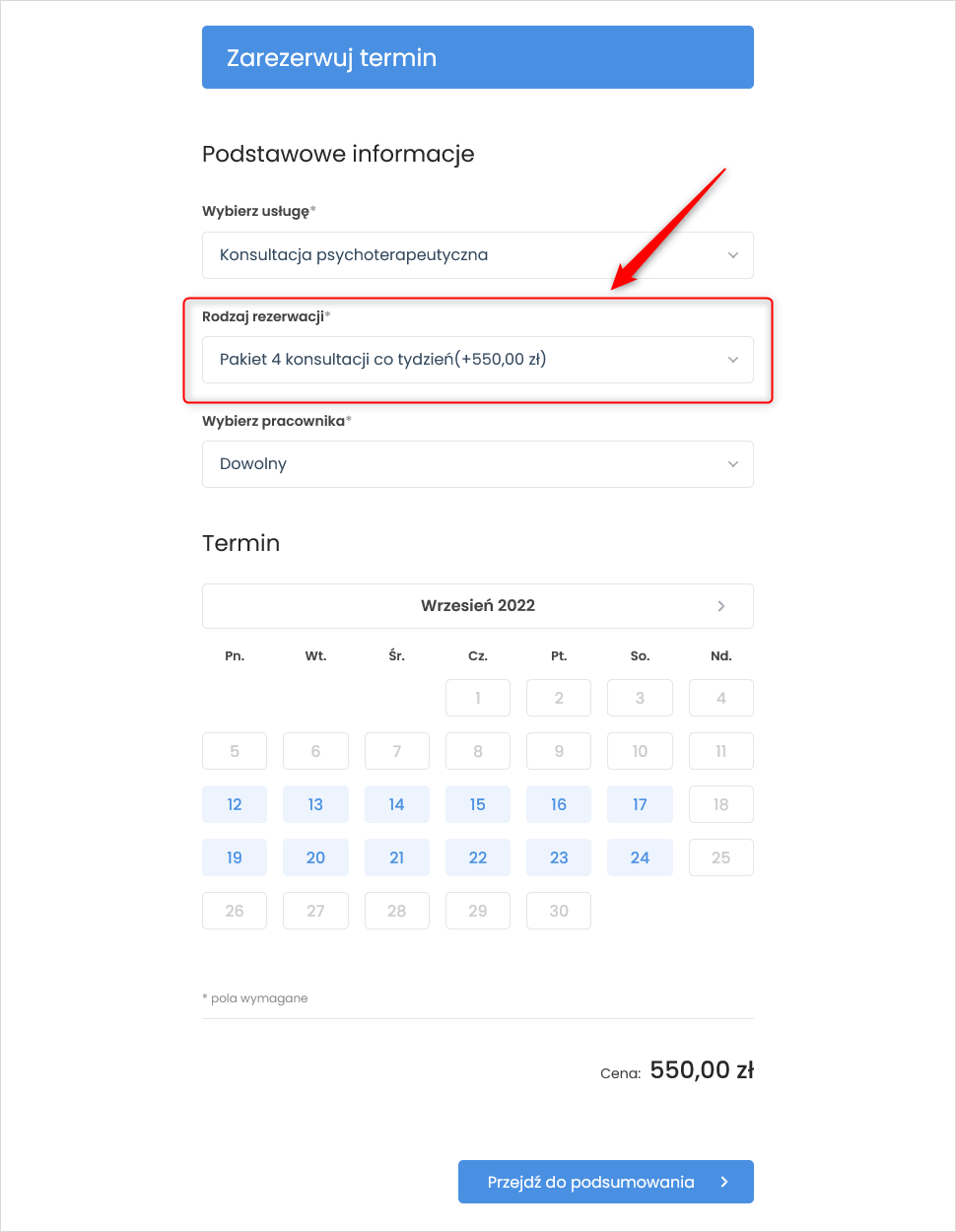
Pakiety rezerwacji ustawiane podczas dodawania rezerwacji z poziomu panelu administracyjnego
Możliwość dodawania rezerwacji cyklicznej dla wybranej usługi z poziomu panelu administracyjnego może mieć dwie formy.
Jeśli mamy już skonfigurowane pakiety rezerwacji dla usługi to w przypadku dodawania rezerwacji w panelu, administrator, recepcja lub pracownik również są ograniczeni tym wyborem. Wybór może nastąpić jedynie z poziomu rozwijanej listy zawierającej dodane pakiety.
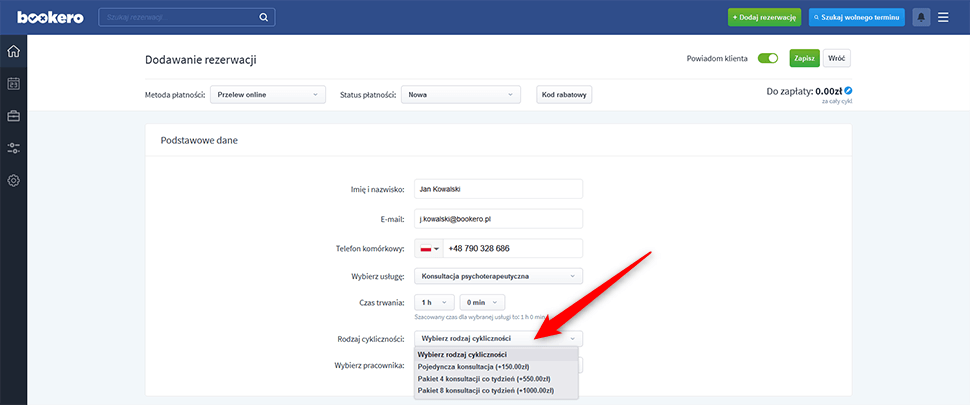
W zależności od tego jaki rodzaj płatności cyklicznej ustawiliśmy dla pakietu, po jego wybraniu przy cenie pojawi się informacja czy rozliczenie jest za cały cykl czy też za pojedynczą rezerwację.
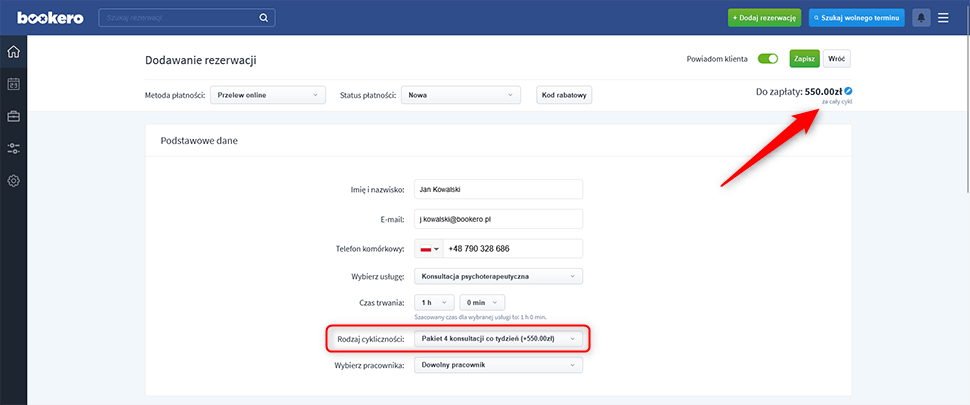
Inaczej wygląda sytuacja, kiedy usługa nie ma włączonych pakietów rezerwacji. Wówczas, jeśli funkcja Cykliczność i pakiety rezerwacji jest aktywna, podczas dodawania rezerwacji i wyborze usługi, w polu Rodzaj rezerwacji zamiast gotowych wariantów możliwy będzie następujący wybór:
- Rezerwacja pojedyncza
- Pakiet rezerwacji
- Cykliczna do odwołania
Jeśli wybierzemy pakiet rezerwacji, będziemy mogli samodzielnie wybrać liczbę powtórzeń oraz częstotliwość dodania rezerwacji do systemu. W przypadku włączonych płatności możliwy będzie dodatkowo również wybór rodzaju płatności cyklicznych.
Po wybraniu rodzaju cyklu i terminu pierwszej rezerwacji, w formularzu pojawi się sekcja Ustawienia cykliczności, w której wyświetlone zostaną wszystkie terminy w ramach wybranej cykliczności.
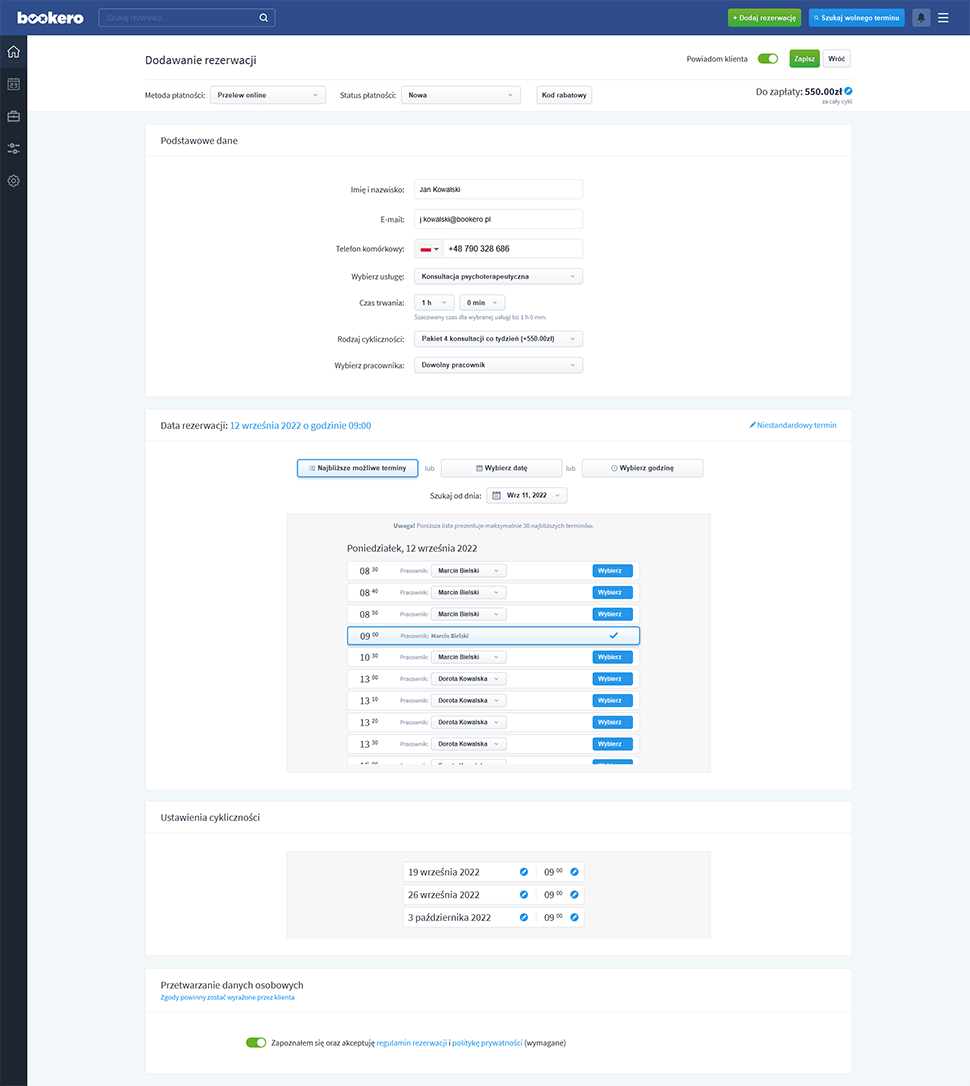
PORADA: W sekcji Ustawienia rezerwacji przy każdej dacie i godzinie dostępny jest przycisk do edycji. Po jego kliknięciu możemy zmienić termin rezerwacji, co jest niezwykle przydatne, jeśli np. na prośbę klienta jeden z terminów, który wyświetlił system wymaga modyfikacji.
Pakiet rezerwacji z opcją jego automatycznego przedłużania
Funkcja cykliczności przewiduje możliwość dodania cyklu, który będzie w sposób automatyczny przedłużał się aż do jego ręcznego odwołania.
Taka opcja jest możliwa wyłącznie, jeśli dodajemy rezerwację bezpośrednio w panelu administracyjnym i wybrana usługa w swoich ustawieniach nie posiada dodanych pakietów.
Wybierając jako rodzaj rezerwacji Cykliczna od odwołania, w polu poniżej ustawiamy jaka ma być częstotliwość powtórzeń cyklu.
System tworzy maksymalnie 30 rezerwacji do przodu. W momencie, kiedy jedna z rezerwacji już zostanie realizowana, na jej miejsce tworzy się nowa, aby został zachowany limit 30 rezerwacji przyszłych.
PORADA: Pamiętajmy, aby parametr Pozwalaj na rezerwacje maksymalnie na X dni do przodu zmienić w ustawieniach rezerwacji w taki sposób, aby nikt nie mógł zarezerwować terminów, które będą wykorzystane do przedłużania cyklu rezerwacji.
Jeśli chcemy wyłączyć auto odnawianie cyklu, wystarczy wejść w szczegóły dowolnej rezerwacji z cyklu, a następnie skorzystać z przycisku anuluj odnawianie cyklu.
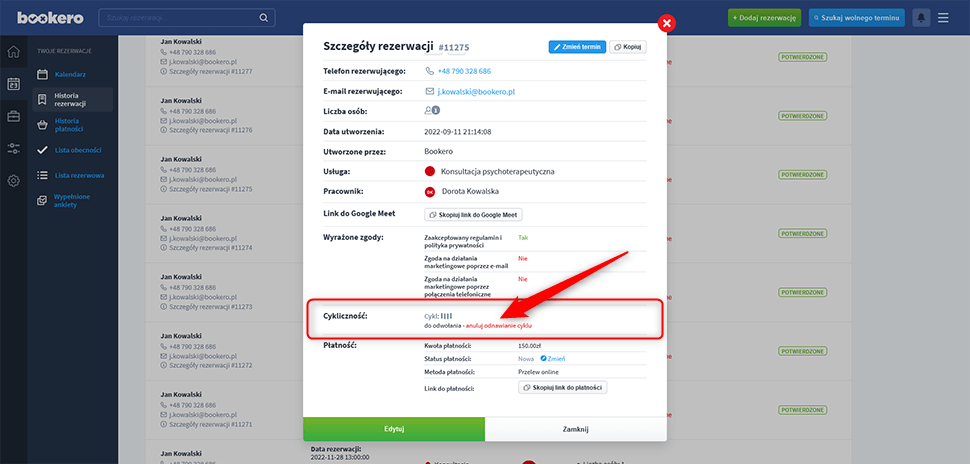
W tym momencie rezerwacja cykliczna z auto odnowieniem zmienia się w zwykłą rezerwację cykliczną.
WAŻNE! Auto odnowienie cyklu utworzy rezerwację, nawet jeśli w danym terminie istnieje już rezerwacja, która teoretycznie blokuje jego dostępność. W takiej sytuacji administrator, recepcja oraz pracownik otrzymają powiadomienie e-mail informujące o zaistniałym konflikcie. W powiadomieniach systemowych również pojawi się stosowne powiadomienie.
Edycja i usuwanie rezerwacji cyklicznych
Rezerwacja cykliczna oznaczona jest w panelu specjalną ikoną, aby łatwo można ją było rozpoznać. Wyświetlając szczegóły takiej rezerwacji w sekcji Cykliczność można kliknąć ikonę, aby sprawdzić najbliższe terminy, jakie wchodzą w skład rezerwacji cyklicznej.
Dużym ułatwieniem jest możliwość kliknięcia w każdą z wyświetlonych dat, aby przejść do szczegółów wybranej rezerwacji.
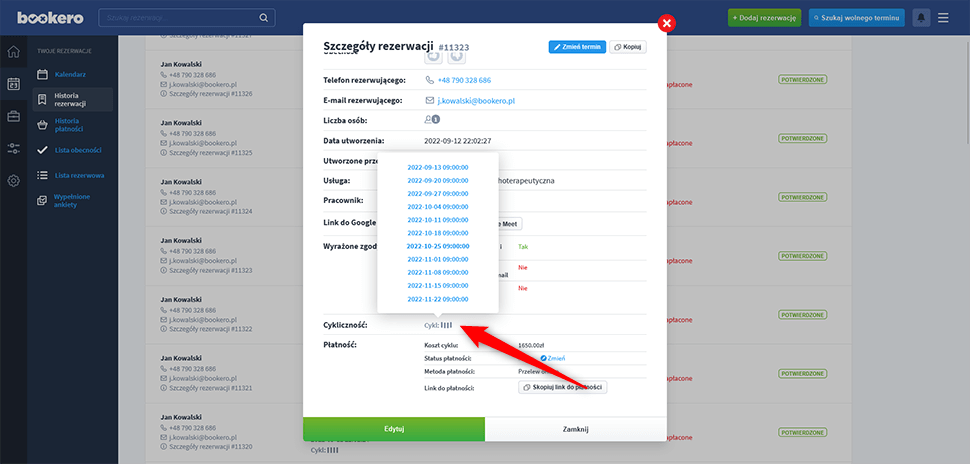
Jeśli chcemy dokonać edycji wybranego terminu rezerwacji, wchodzimy w jej szczegóły. Na popupie w lewym dolnym rogu znajduje się zielony przycisk Edytuj. Po jego kliknięciu pojawi się kolejny popup z informacją czy zmiany dokonujemy dla wszystkich przyszłych rezerwacji z cyklu, czy też tylko dla obecnie edytowanej.
Wybierając edycję obecnej wraz ze wszystkimi przyszłymi, należy pamiętać, że zmienione parametry rezerwacji po zapisie zmian będą miały wpływ na wszystkie rezerwacje przyszłe, a nie jedynie edytowanej rezerwacji.
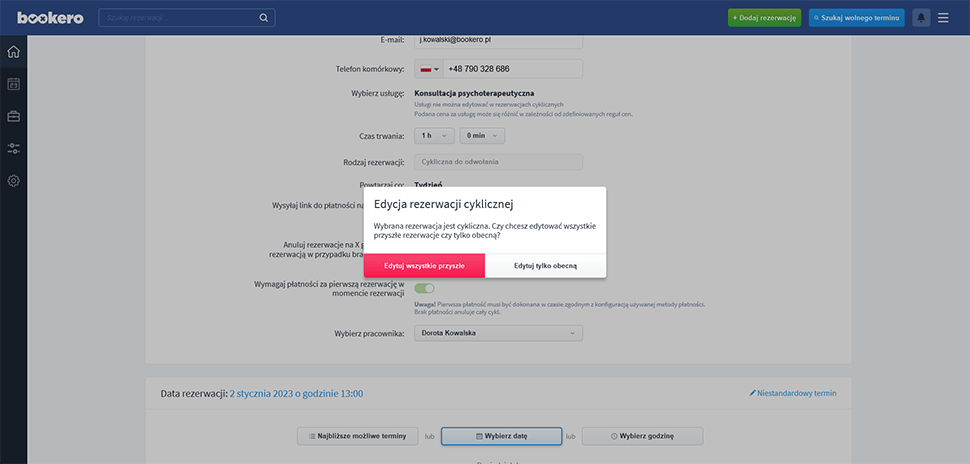
W przypadku edycji rezerwacji cyklicznej wraz z przyszłymi część opcji jest nieaktywna i nie ma możliwości wprowadzania dla nich zmian.
Zablokowana jest:
- Zmiana usługi
- Zmiana rodzaju płatności cyklicznej wraz z ustawieniami zaawansowanymi
- Zmiana i edycja kodu rabatowego
- Zmiana statusu oraz formy płatności
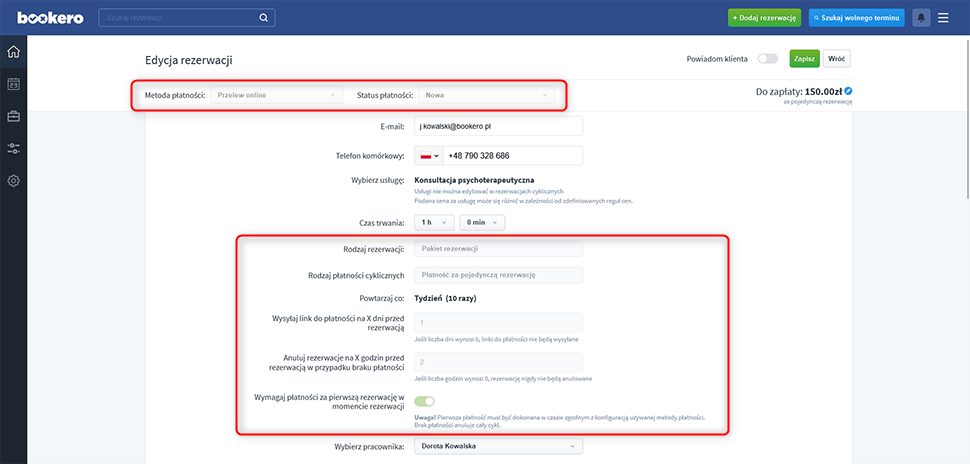
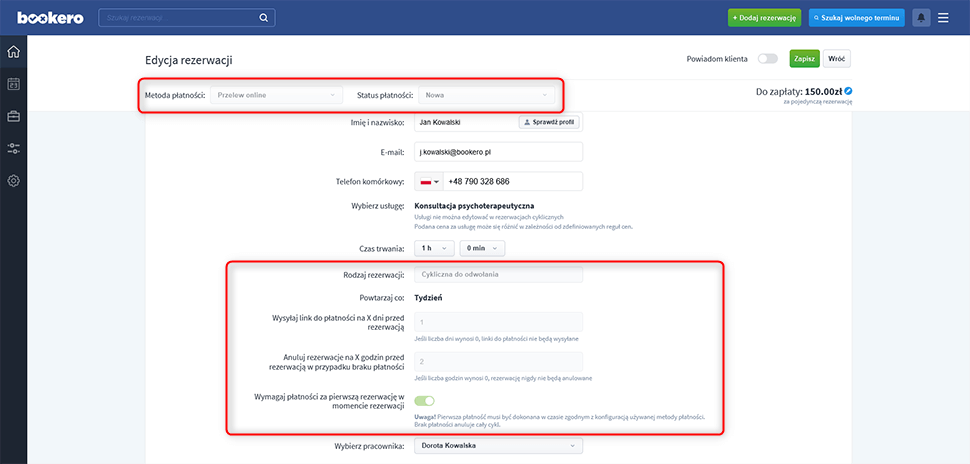
Dokonując edycji tylko pojedynczej rezerwacji z cyklu, mamy możliwość zmiany dodatkowo statusu oraz formy płatności. Pozostałe parametry wymienione powyżej w dalszym ciągu nie są możliwe do zmiany.
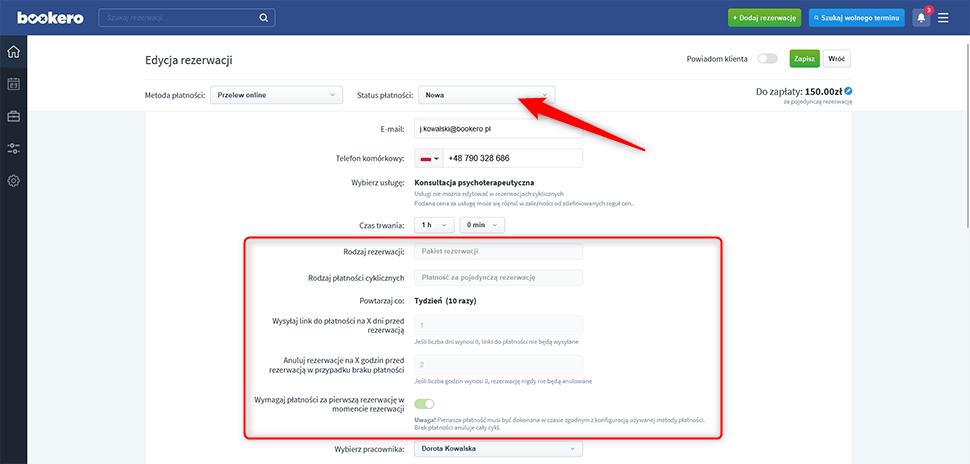
WAŻNE! Należy pamiętać, że zmiana statusu płatności dla pojedynczej rezerwacji z cyklu rozliczanej jako za cały cykl będzie skutkowała tym, że status płatności zmieni się dla wszystkich rezerwacji z cyklu.
W zależności od tego, jaki rodzaj rozliczenia został wybrany podczas dodawania rezerwacji cyklicznej, edycja ceny może mieć realny wpływ zmianę ceny dla pozostałych rezerwacji.
Dokonując edycji ceny dla obecnej i wszystkich przyszłych rezerwacji w przypadku rozliczenia za pojedynczą rezerwację cena zostanie zmieniona dla edytowanej i kolejnych rezerwacji.
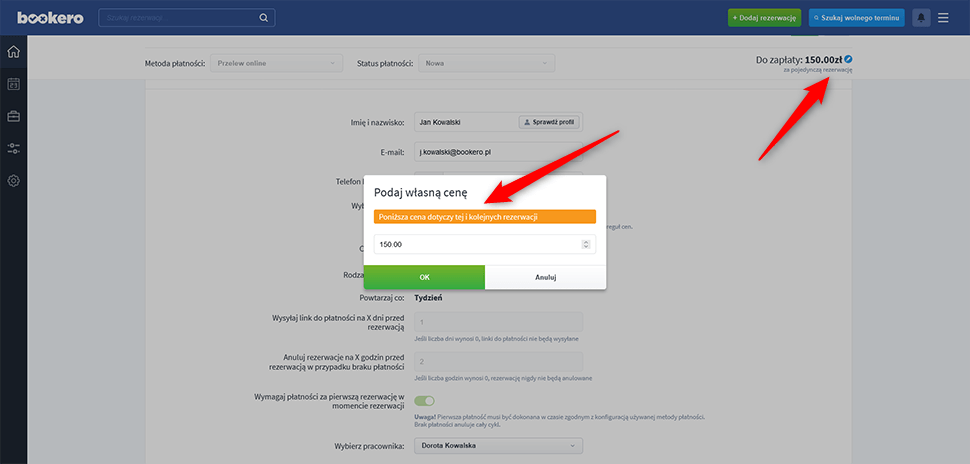
Jeśli edycja dotyczy tylko obecnej rezerwacji cena zostanie zmieniona jedynie dla niej.
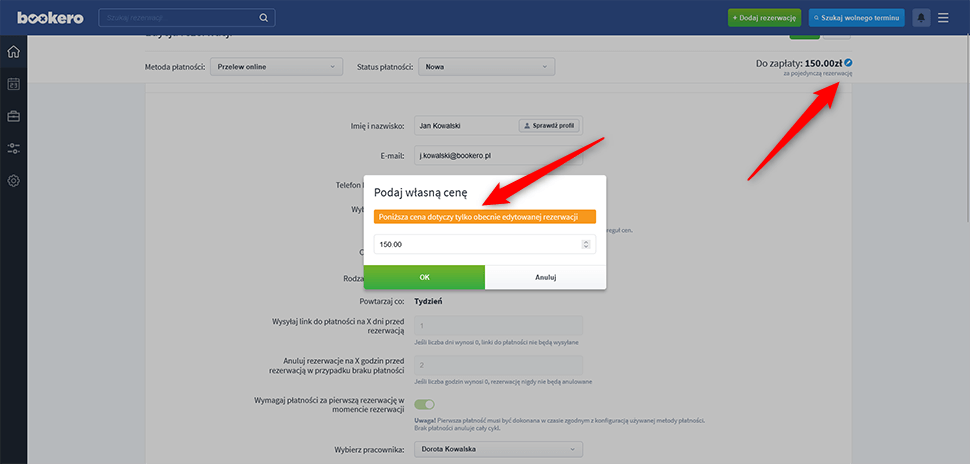
Jeśli edycja ceny dotyczy rezerwacji rozliczanej za cały cykl, nie ma znaczenia czy jest ona dla obecnej, czy też obecnej oraz wszystkich przyszłych rezerwacji.
W obu przypadkach cena zmienia się dla wszystkich rezerwacji z cyklu.
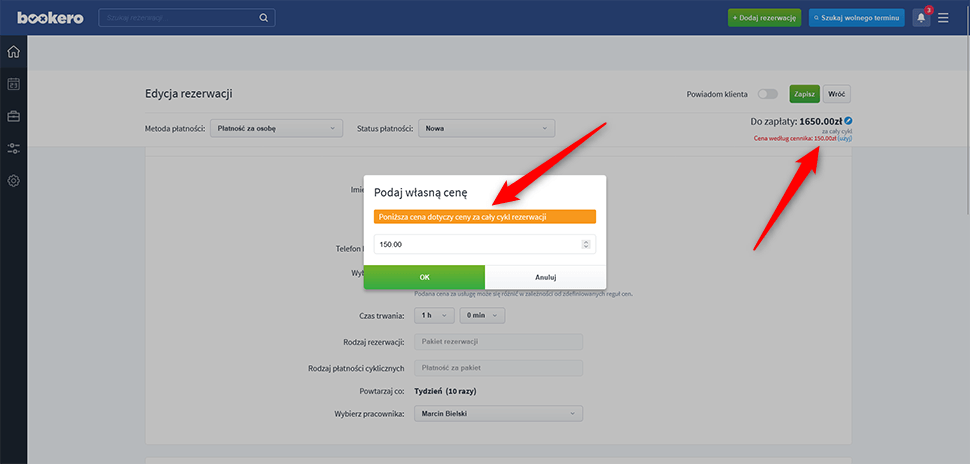
Usuwanie rezerwacji cyklicznej działa analogicznie jak w przypadku edycji.
Podjęcie próby anulowania rezerwacje wyświetli popup z pytaniem, czy anulowanie ma dotyczyć obecnej oraz wszystkich rezerwacji przyszłych z cyklu, czy też tylko obecnej.
Usunięcie tylko edytowanej rezerwacji nie wpłynie na pozostałe rezerwacje z cyklu oraz ich ustawienia.
W przypadku usunięcia bieżącej rezerwacji wraz z przyszłymi anulowane zostaną wszystkie rezerwacje, licząc od daty rezerwacji edytowanej.
PORADA: Jeśli chcemy anulować cały cykl dodany do systemu, należy odnaleźć pierwszą rezerwację z cyklu i anulować ją wraz z wszystkimi przyszłymi.
WAŻNE! Pamiętaj, że anulowanie rezerwacji cyklicznej z opcją automatycznego przedłużania nie skutkuje jej wyłączeniem. Należy najpierw dezaktywować automatyczne przedłużanie w ramach dodanego cyklu, a dopiero później anulować cykl.






